(Imprimir na ordem e frente-verso)
O Openoffice, por padrão, imprime da primeira folha até chegar a última. Isto é ruim, pois no final tem que inverter todas as folhas. Este artigo mostra como imprimir na ordem correta (da última folha até a primeira). Também mostra como imprimir frente-verso em uma impressora que não tem esse recurso.
Imprimir na ordem correta:
Abra o Openffice.org Writer
Clique em "File" e selecione a opção "Print"(a seguinte janela abrirá)
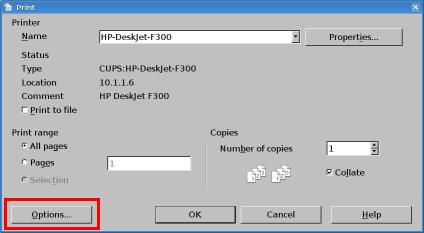
Clique no botão "Options" destacado em vermelho(uma nova janela se abrirá)
Selecione a opção "Reversed" e clique no "OK"(pronto basta imprimir)
Imprimir na ordem correta e frente-verso:
Abra o Openffice.org Writer
Clique em "File" e selecione a opção "Print"(a seguinte janela abrirá)
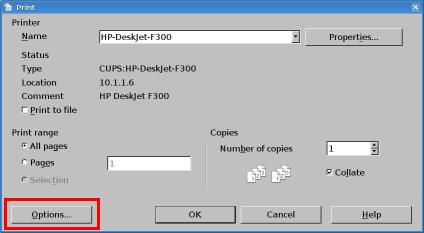
Clique no botão "Options" destacado em vermelho(uma nova janela se abrirá)
Selecione a opção "Left Pages" e clique no "OK"(pronto basta imprimir. Com isso, irá imprimir somente a metade das folhas)
Ao terminar de imprimir, pegue as folhas já impressas e coloque novamente na impressora e siga os passos a seguir:
Clique em "File" e selecione a opção "Print"(uma janela abrirá)
Clique no botão "Options" destacado em vermelho(uma nova janela se abrirá)
Selecione a opção "Right Pages", "Reversed" e clique no "OK"(pronto basta imprimir. Com isso, irá imprimir a outra metade das folhas)
Outra maneira de imprimir na ordem correta e frente-verso:
Abra o Openffice.org Writer
Clique em "File" e selecione a opção "Print"(a seguinte janela abrirá)
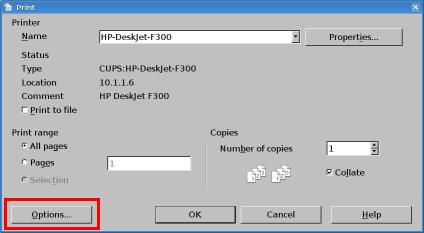
Clique no botão "Options" destacado em vermelho(uma nova janela se abrirá)
Selecione a opção "Right Pages", "Reversed" e clique no "OK"(pronto basta imprimir. Com isso, irá imprimir somente a metade das folhas)
Ao terminar de imprimir, pegue as folhas já impressas e coloque novamente na impressora e siga os passos a seguir:
Clique em "File" e selecione a opção "Print"(uma janela abrirá)
Clique no botão "Options" destacado em vermelho(uma nova janela se abrirá)
Selecione a opção "Left Pages" e clique no "OK"(pronto basta imprimir. Com isso, irá imprimir a outra metade das folhas)